Since 2006.7.26…
copyright(C) 2006- Takuro Nishizawa All Rhghts Reserved.
最新記事
(11/08)
(10/26)
(10/25)
(10/24)
(10/18)
(10/16)
(09/26)
(09/21)
(09/19)
(09/14)
(09/13)
(09/11)
(09/09)
(09/07)
(09/07)
(09/05)
(09/04)
(09/02)
(09/02)
(08/31)
(08/30)
(08/29)
(08/28)
(08/27)
(08/26)
カレンダー
| 11 | 2025/12 | 01 |
| S | M | T | W | T | F | S |
|---|---|---|---|---|---|---|
| 1 | 2 | 3 | 4 | 5 | 6 | |
| 7 | 8 | 9 | 10 | 11 | 12 | 13 |
| 14 | 15 | 16 | 17 | 18 | 19 | 20 |
| 21 | 22 | 23 | 24 | 25 | 26 | 27 |
| 28 | 29 | 30 | 31 |
カテゴリー
ブログ内検索
カウンタ
since 2006.8.1
×
[PR]上記の広告は3ヶ月以上新規記事投稿のないブログに表示されています。新しい記事を書く事で広告が消えます。
【ファイル > インポート > セッションデータ】
ショートカット <option + shift + I(アイ)>
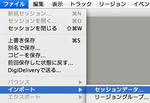
あまりに眠かったので、仮眠をとってから記事を書こうと…
こんな時間になってしまいました。でも、質の良い睡眠!
インポートの項目は多岐に渡ります。
一歩一歩進めていきましょう。
今開いているセッションに、他のセッションのデータをインポートするわけです。
この機能には、色々な使い道があります。
先ず、どのセッションからインポートするかを指定します。
セッションを指定すると次の様なウィンドウが現れます。
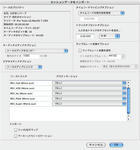
項目が沢山。うんざりです。でも、理解すると便利なんですよ。
【ソースのプロパティ】
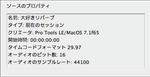
…インポート元のセッション情報ですね。
『大好きリバーブ』というセッションを例に挙げてみました。
このセッションには、気に入ったリバーブの設定をAUXトラックごと保存しています。
プラグイン設定で保存しておくのも良いのですが、リバーブの場合、EQやディレイと組み合わせたりする事も多いですよね。その様な「プラグインの組み合わせ」を呼び出せるので重宝しています。
【オーディオメディアオプション】
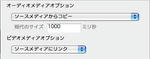
…インポートするトラックに関連するオーディオファイル(リージョン)の扱いを選択します。
・ソースメディアを参照(可能な場合)
・ソースメデ ィアからコピ ー
・ソースメディアから統合
・オーディオメディアを新規フォーマットに強制変換
「参照」は、オーディオファイルをコピーせずに、可能な限り参照して済ます、という事です。参照が不可能なものに関してはコピーされます。インポート先を一時的に参照したい場合等に適していると思います。
「コピー」は関連するオーディオファイルを全てコピーします。殆どの場合には「コピー」しましょう。間違いありません。
「統合」は、トラック上にある、実際に使われているリージョンのみコピーし、関連のあるその他は無視されます。編集を加えない場合には「統合」で良いと思います。又、「統合」の場合には事後の編集に備えて、リージョン前後の「のりしろ」を設定できます。
「強制変換」は、全てを強制変換してコピーするという事の様に思えますが、そうではありません。殆ど「参照」と同じです。ビット・デプス(16bit or 24bit)やサンプル・レートが同じものは参照され、それ以外が変換、コピーされます。
【オーディオメディアオプション】
…ムービートラックをインポートする場合に、そのムービーファイルをコピーするか、参照するかを選択します。
【タイムコードマッピングオプション】
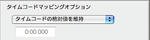
…このオプションを使われる方は滅多にいないと思われますので割愛します。
タイムコードの概念がわかっていれば、説明の必要もないでしょう。
【トラックオフセットオプション】
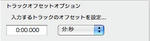
…これは、上記タイムコードに加え「さらにどうしますか?」という事ですね。
割愛しましょう。
【サンプルレート変換オプション】
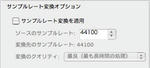
…【オーディオメディアオプション】の項目において、変換の必要なオーディオは自動的に変換されてコピーされる事がわかりましたが、改めてこのオプションがあるという事は何故でしょう?
このオプションのキモは、インポート元(ソース)のサンプルレートを設定できる所にあります。゚プル・アップ/ダウン、NTSC/PAL変換作業に使えるわけです。加えて、「外部クロックとセッションのサンプルレートが違っていた場合」という考えたくもないトラブルにも対処できます。
変換のクオリティは勿論「最良」を選択しましょう。
いつぞやの「極上」は無くなってしまったのですね…。
【ソーストラック/デスティネーション】
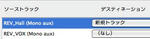
…インポートしたいトラックを「新規トラック」として選択します。ソーストラックを選択するだけでも、「新規トラック」として選択されます。(選択の簡素化)
ProToolsHDでは更に細かい設定が可能です。
【テンポ/拍子マップ】
【マーカー/メモリーロケーション】
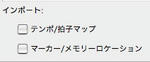
…テンポ/拍子マップをインポートすると、今あるものと置き換わります。
マーカー/メモリーロケーションをインポートすると、今あるそれは維持され、新たな番号が割り当てられます。
ショートカット <option + shift + I(アイ)>
あまりに眠かったので、仮眠をとってから記事を書こうと…
こんな時間になってしまいました。でも、質の良い睡眠!
インポートの項目は多岐に渡ります。
一歩一歩進めていきましょう。
今開いているセッションに、他のセッションのデータをインポートするわけです。
この機能には、色々な使い道があります。
先ず、どのセッションからインポートするかを指定します。
セッションを指定すると次の様なウィンドウが現れます。
項目が沢山。うんざりです。でも、理解すると便利なんですよ。
【ソースのプロパティ】
…インポート元のセッション情報ですね。
『大好きリバーブ』というセッションを例に挙げてみました。
このセッションには、気に入ったリバーブの設定をAUXトラックごと保存しています。
プラグイン設定で保存しておくのも良いのですが、リバーブの場合、EQやディレイと組み合わせたりする事も多いですよね。その様な「プラグインの組み合わせ」を呼び出せるので重宝しています。
【オーディオメディアオプション】
…インポートするトラックに関連するオーディオファイル(リージョン)の扱いを選択します。
・ソースメディアを参照(可能な場合)
・ソースメデ ィアからコピ ー
・ソースメディアから統合
・オーディオメディアを新規フォーマットに強制変換
「参照」は、オーディオファイルをコピーせずに、可能な限り参照して済ます、という事です。参照が不可能なものに関してはコピーされます。インポート先を一時的に参照したい場合等に適していると思います。
「コピー」は関連するオーディオファイルを全てコピーします。殆どの場合には「コピー」しましょう。間違いありません。
「統合」は、トラック上にある、実際に使われているリージョンのみコピーし、関連のあるその他は無視されます。編集を加えない場合には「統合」で良いと思います。又、「統合」の場合には事後の編集に備えて、リージョン前後の「のりしろ」を設定できます。
「強制変換」は、全てを強制変換してコピーするという事の様に思えますが、そうではありません。殆ど「参照」と同じです。ビット・デプス(16bit or 24bit)やサンプル・レートが同じものは参照され、それ以外が変換、コピーされます。
【オーディオメディアオプション】
…ムービートラックをインポートする場合に、そのムービーファイルをコピーするか、参照するかを選択します。
【タイムコードマッピングオプション】
…このオプションを使われる方は滅多にいないと思われますので割愛します。
タイムコードの概念がわかっていれば、説明の必要もないでしょう。
【トラックオフセットオプション】
…これは、上記タイムコードに加え「さらにどうしますか?」という事ですね。
割愛しましょう。
【サンプルレート変換オプション】
…【オーディオメディアオプション】の項目において、変換の必要なオーディオは自動的に変換されてコピーされる事がわかりましたが、改めてこのオプションがあるという事は何故でしょう?
このオプションのキモは、インポート元(ソース)のサンプルレートを設定できる所にあります。゚プル・アップ/ダウン、NTSC/PAL変換作業に使えるわけです。加えて、「外部クロックとセッションのサンプルレートが違っていた場合」という考えたくもないトラブルにも対処できます。
変換のクオリティは勿論「最良」を選択しましょう。
いつぞやの「極上」は無くなってしまったのですね…。
【ソーストラック/デスティネーション】
…インポートしたいトラックを「新規トラック」として選択します。ソーストラックを選択するだけでも、「新規トラック」として選択されます。(選択の簡素化)
ProToolsHDでは更に細かい設定が可能です。
【テンポ/拍子マップ】
【マーカー/メモリーロケーション】
…テンポ/拍子マップをインポートすると、今あるものと置き換わります。
マーカー/メモリーロケーションをインポートすると、今あるそれは維持され、新たな番号が割り当てられます。
PR
